Page 1

223V7
243V7
273V7
www.philips.com/welcome
CZ Uživatelská příručka 1
Péče o zákazníky a záruka
19
Odstraňování problémů a časté
dotazy 23
Page 2
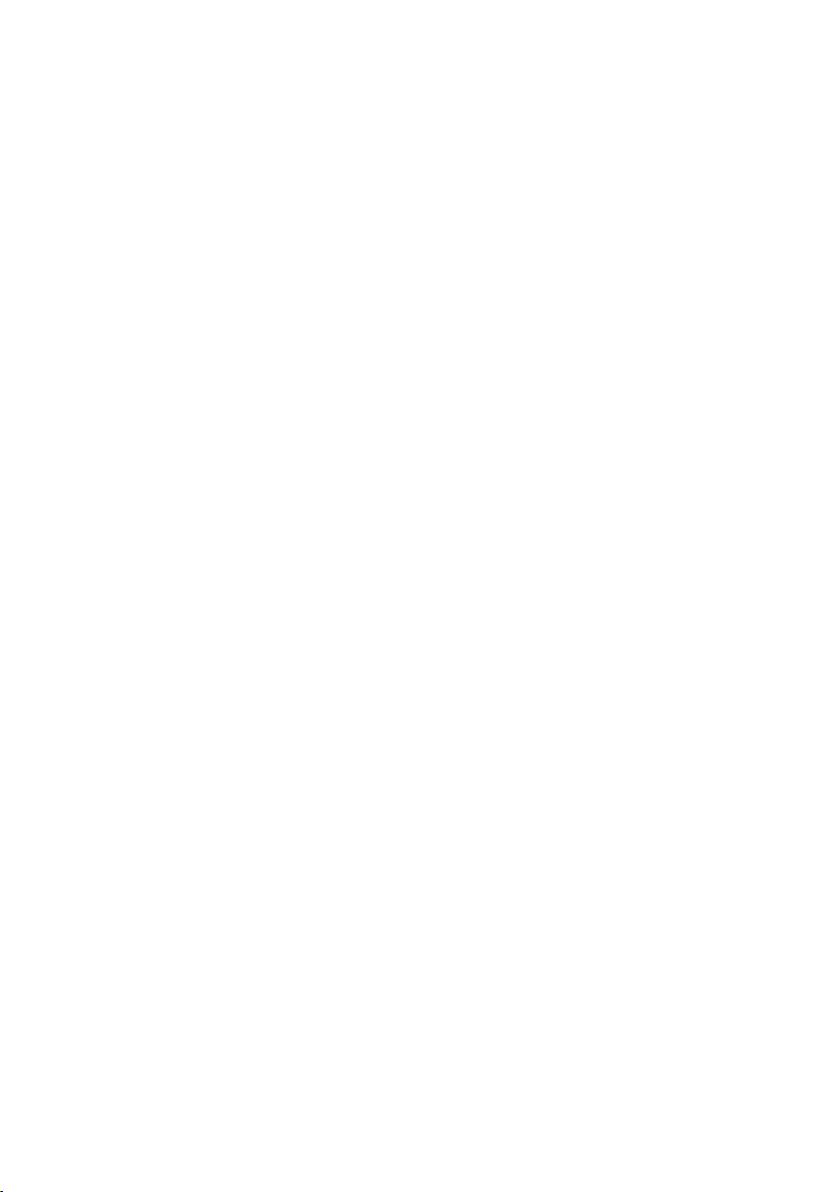
Obsah
1. Důležité........................................... 1
1.1 Bezpečnostní opatření a údržba
1
1.2 Vysvětlení zápisu ......................... 2
1.3 Likvidace produktu a obalového
materiálu ........................................ 4
2. Sestavení monitoru ..................... 5
2.1 Instalace ......................................... 5
2.2 Ovládání monitoru .......................7
2.3 Odpojte stojánek podstavce a
podstavec .....................................10
3. Optimalizace Obrazu ................. 11
3.1 SmartImage ...................................11
3.2 SmartContrast .............................. 12
4. Technické údaje .......................... 13
4.1 Režimy rozlišení a předvoleb .. 17
5. Řízení spotřeby ...........................18
6. Péče o zákazníky a záruka........19
6.1 Postup při vadných pixelech
plochého panelu společnosti
Philips ............................................19
6.2 Péče o zákazníky & záruka ......22
7. Odstraňování problémů a časté
dotazy .......................................... 23
7.1 Odstraňování problémů...........23
7.2 Obecné časté dotazy ...............24
Page 3
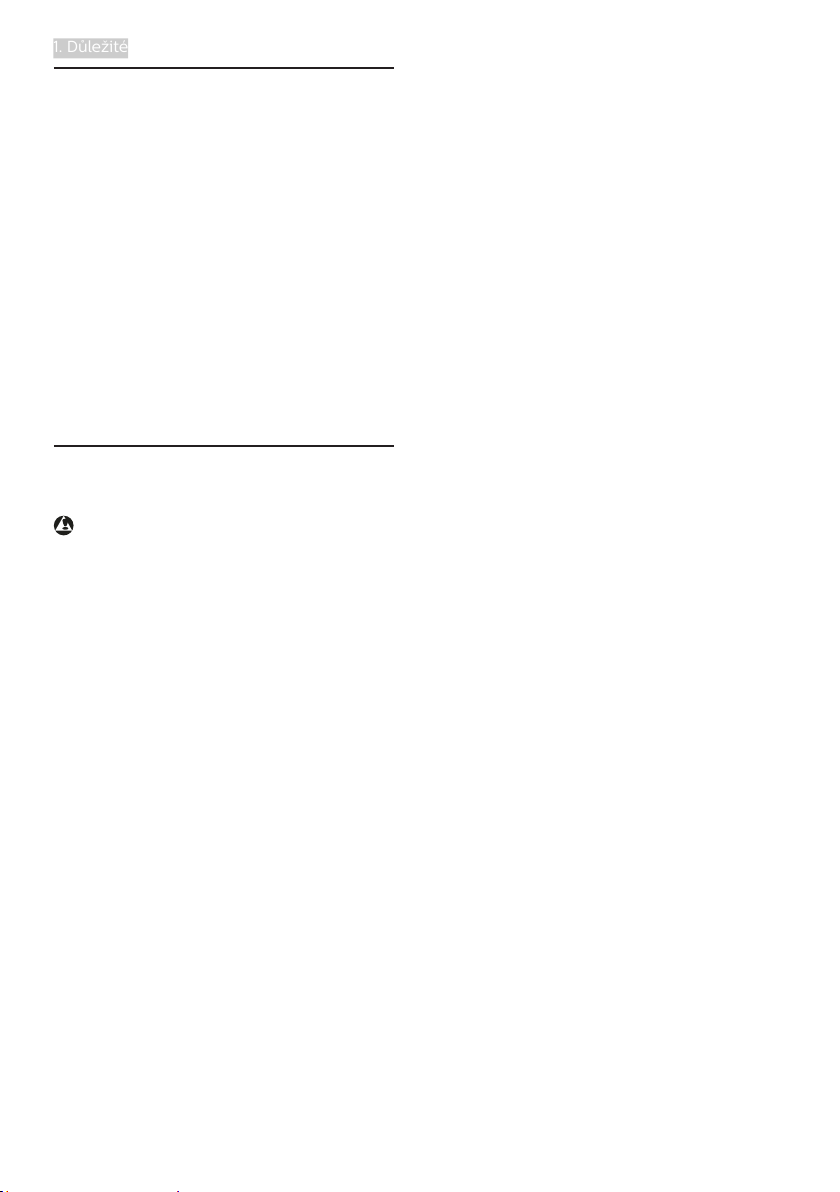
1. Důležité
1. Důležité
Tato elektronická uživatelská příručka
je určena pro každého uživatele tohoto
monitoru Philips. Před používáním
monitoru si přečtěte tuto uživatelskou
příručku. Obsahuje důležité informace a
poznámky k používání vašeho monitoru.
Záruka Philips je platná, pokud je
výrobek používán pro navrženou
potřebu v souladu s návodem a
po přiložení originálu faktury nebo
pokladním dokladem, označujícím
datum nákupu, jméno prodejce a
modelové a výrobní číslo výrobku.
1.1 Bezpečnostní opatření a
údržba
Varování
Použití kontrol, úprav nebo postupů
jiným způsobem než je stanoveno
v této dokumentaci může vést k
ohrožení šokem, elektrickým a/nebo
mechanickým rizikům.
Přečtěte si a dodržujte tyto instrukce
při zapojování a používání vašeho PC
monitoru.
Používání
• Nevystavujte monitor přímému
slunečnímu záření, velmi silným
jasným světlům a udržujte jej mimo
dosah jiných zdrojů tepla. Dlouhé
vystavení tomuto typu prostředí
může mít za následek změnu barev
a poškození monitoru.
• Odstraňte veškeré předměty, které
by mohly spadnout do větracích
otvorů nebo zabránit dostatečnému
chlazení elektroniky monitoru.
• Nezakrývejte větrací otvory ve
skříňce.
• Umístěte monitor na takové místo,
ze kterého bude elektrická zástrčka a
zásuvka snadno přístupná.
• Jestliže jste vypnuli monitor
odpojením napájecího kabelu
nebo kabelu napájecího adaptéru,
před připojením kabelu počkejte
6 sekund, aby monitor fungoval
normálně.
• Vždy používejte napájecí kabel
schválený společností Philips. Pokud
napá jecí kabel chybí, obraťte se
na nejbližší servisní středisko. (Viz
informace o střediscích zákaznické
péče)
• Během používání nevystavujte
monitor nadměrným otřesům nebo
nárazům.
• Při používání nebo přemísťování
do monitoru nekopejte a zabraňte
případnému pádu.
Údržba
• Aby byl monitor chráněn před
možným poškozením, nevyvíjejte
na panel LCD nadměrný tlak. Při
přemísťování zvedejte monitor za
rám; při zvedání monitoru nesahejte
rukou nebo prsty na panel LCD.
• Nebudete-li monitor delší dobu
používat, odpojte jej ze zásuvky.
• Před očištěním mírně navlhčeným
hadříkem monitor odpojte ze
zásuvky. Je-li vypnuté napájení, lze
obrazovku otřít suchým hadříkem. K
čištění monitoru nikdy nepoužívejte
organická rozpouštědla, jako
například alkohol nebo čističe s
obsahem čpavku.
• Zabraňte nebezpečí úrazu
elektrickým proudem nebo trvalého
poškození monitoru a chraňte
monitor před prachem, deštěm,
vodou nebo nadměrně vlhkým
prostředím.
1
Page 4
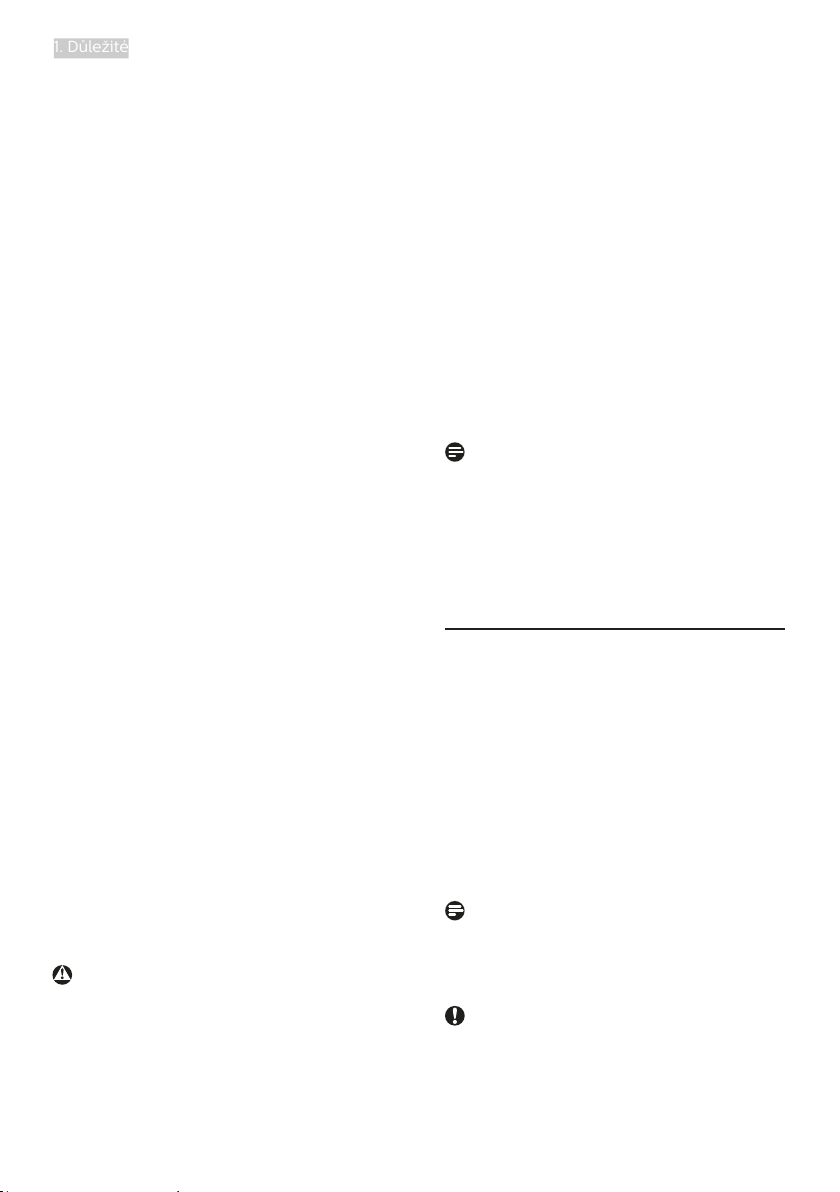
1. Důležité
• Pokud dojde k namočení monitoru,
co nejdříve jej osušte suchým
hadříkem.
• Vnikne-li do monitoru cizí látka
nebo voda, ihned vypněte napájení
a odpojte napájecí kabel. Odstraňte
cizí látku nebo vodu z monitoru a
odešlete jej do servisního střediska.
• Monitor neskladujte ani nepoužívejte
na místech vystavených teplu,
přímému slunečnímu záření nebo
extrémním teplotám.
• Chcete-li zachovat optimální
výkonnost monitoru a prodloužit
jeho životnost, používejte jej na
místě, které splňuje následující
rozsahy teplot a vlhkosti.
• Teplota: 0-40°C 32-104°F
• Vlhkost: 20-80% relativní vlhkosti
Důležité informace pro vypálení obrazu/
zdvojeného dosvitu
• Před ponecháním monitoru bez
dozoru vždy aktivujte spořič
obrazovky. Bude-li na vašem
monitoru zobrazen neměnící se
statický obsah, vždy aktivujte aplikaci
pro pravidelnou obnovu obrazovky.
Dlouhodobé nepřerušované
zobrazení nehybného nebo
statického obrazu může způsobit
„vypálení“ obrazovky, rovněž známé
jako „dosvit“ nebo „zobrazení
duchů“.
„Vypálení“, „dosvit“ nebo „zobrazení
duchů“ je dobře známý jev u
technologie panelů LCD. V mnoha
případech „vypálení“, „dosvit“ nebo
„zobrazení duchů“ postupně zmizí
po určité době mimo provoz.
Výstraha
Selhání aktivace spořiče obrazovky nebo
aplikace pro pravidelné aktualizování
obrazovky může mít za následek vážné
příznaky „vypálení“, „dosvitu“ nebo
„zdvojeného dosvitu“, které nezmizí
a nelze je opravit. Na výše uvedené
poškození se nevztahuje záruka..
Servis
• Kryt pláště může otevřít pouze
kvalifikovaný servisní pracovník.
• Pokud je pro opravu vyžadována
dokumentace nebo integrace,
obraťte se na nejbližší servisní
středisko. (Viz kapitola „Středisko
zákaznické péče“)
• Informace o převážení najdete v
části „Technické údaje“.
• Neponechávejte monitor v autě
nebo v zavazadlovém prostoru auta
na přímém slunci.
Poznámka
Pokud monitor nefunguje správně
nebo pokud si nejste jisti, jaké kroky je
třeba provést po provedení pokynů v
této příručce, obraťte se na servisního
pracovníka.
1.2 Vysvětlení zápisu
Následující pododdíly popisují způsob
zápisu, který se používá v této příručce.
Poznámky, upozornění a výstrahy
Na stránkách této příručky můžete
narazit na text, který je opatřený
symbolem a je vytištěn tučně nebo
kurzívou. Takové úseky obsahují
poznámky, upozornění a výstrahy.
Jejich použití je následující:
Poznámka
Tento symbol označuje důležité
informace a návrhy, které pomáhají lépe
využít počítačový systém.
Upozornění
Tento symbol označuje informace, které
objasňují, jak se vyhnout možnému
poškození zařízení nebo ztrátě dat.
2
Page 5
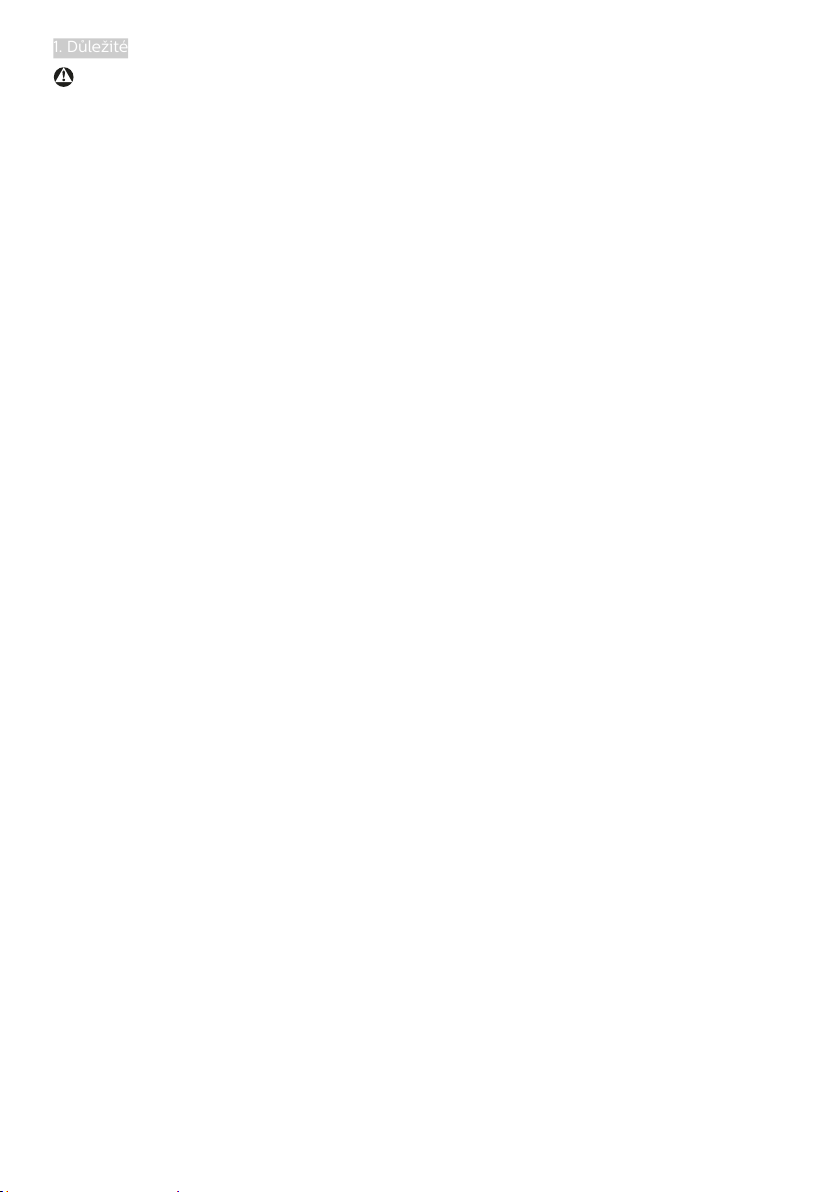
1. Důležité
Výstraha
Tento symbol označuje nebezpečí
tělesného ublížení a vysvětluje, jak se
danému problému vyhnout.
Některé výstrahy se mohou objevit v
různé podobě a nemusí být uvozeny
symbolem. V takovém případě je
konkrétní vyznačení výstrahy nařízeno
úřadem pro regulaci.
3
Page 6
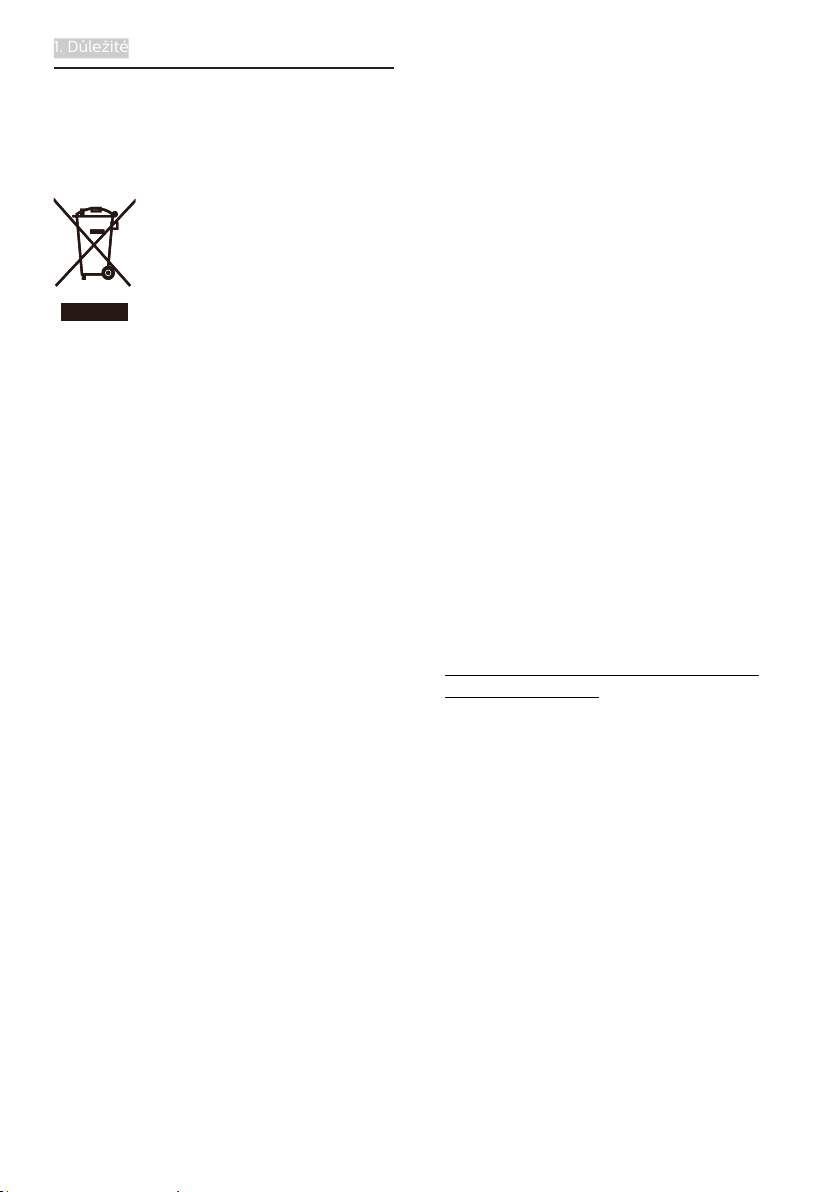
1. Důležité
1.3 Likvidace produktu a
obalového materiálu
Likvidace elektrických a elektronických
zařízení - WEEE
This marking on the product or on
its packaging illustrates that, under
European Directive 2012/19/EU
governing used electrical and electronic
appliances, this product may not be
disposed of with normal household
waste. You are responsible for disposal
of this equipment through a designated
waste electrical and electronic
equipment collection. To determine
the locations for dropping o such
waste electrical and electronic, contact
your local government oce, the waste
disposal organization that serves your
household or the store at which you
purchased the product.
Your new monitor contains materials
that can be recycled and reused.
Specialized companies can recycle
your product to increase the amount of
reusable materials and to minimize the
amount to be disposed of.
All redundant packing material has been
omitted. We have done our utmost to
make the packaging easily separable
into mono materials.
Please nd out about the local
regulations on how to dispose of your
old monitor and packing from your sales
representative.
Taking back/Recycling Information for
Customers
Philips establishes technically and economically viable objectives to optimize
the environmental performance of the
organization's product, service and activities.
From the planning, design and production stages, Philips emphasizes the
important of making products that can
easily be recycled. At Philips, end-
-of-life management primarily entails
participation innational take-back initiatives and recycling programs whenever
possible, preferably in cooperation with
competitors, which recycle all materials (products and related packaging material) in accordance with all Environmental Laws and taking back program
with the contractor company.
Your display is manufactured with high
quality materials and components
which can be recycled and reused.
To learn more about our recycling program please visit
http://www.philips.com/a-w/about/
sustainability.html
4
Page 7
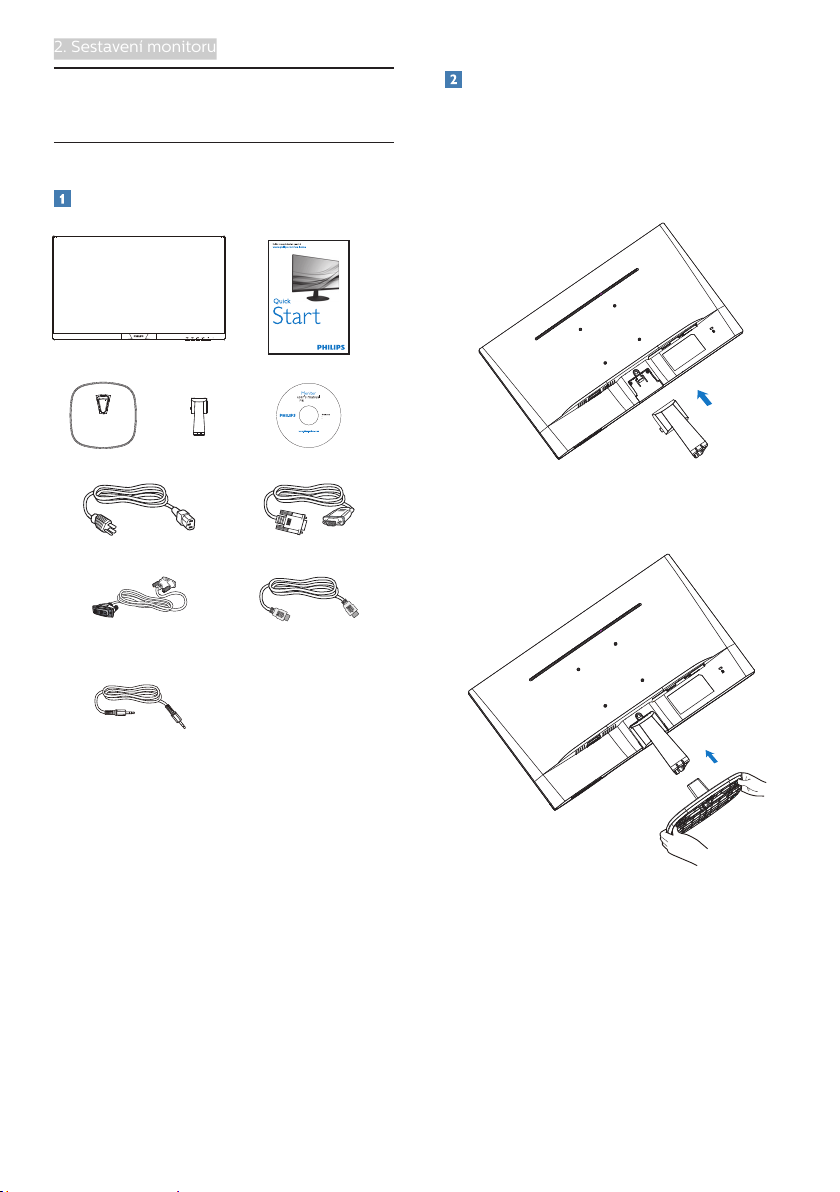
2. Sestavení monitoru
2. Sestavení monitoru
2.1 Instalace
Obsah krabice
前请阅读使用说明
使用
©
2
User’s Manual
0
1
6
Monitor drivers
K
保留备用
o
n
i
n
k
l
i
j
k
e
P
h
i
l
i
p
s
N
.
V
.
A
l
l
r
i
g
h
t
s
n
r
o
i
e
s
s
r
e
e
Philips and the Philips’ Shield Emblem are registered trademarks of
r
V
v
.
e
Koninklijke Philips N.V. and are used under license from Koninklijke
a
d
n
.
i
Philips N.V.
U
h
n
C
a
n
u
i
t
h
d
o
e
t
r
n
i
i
z
r
e
p
d
d
d
n
u
a
p
l
e
i
c
d
a
a
t
i
o
M
.
n
s
i
w
s
a
l
a
e
v
l
i
o
b
a
l
a
c
i
t
l
i
o
p
n
p
a
o
f
* CD
Napájecí kabel * VGA
Namontujte stojánek podstavce
1. Umístěte monitor obrazovkou dolů
na měkký a hladký podklad, aby
nedošlo k poškrábání obrazovky.
2. Připojte/nasuňte sloupek podstavce
k monitoru tak, aby zacvakl na místo.
223V7
243V7
273V7
3. Uchopte monitor oběma rukama a
připevněte stojánek podstavce do
sloupku podstavce.
* DVI
* Zvukový kabel
*V závislosti na zemi
* HDMI
5
Page 8
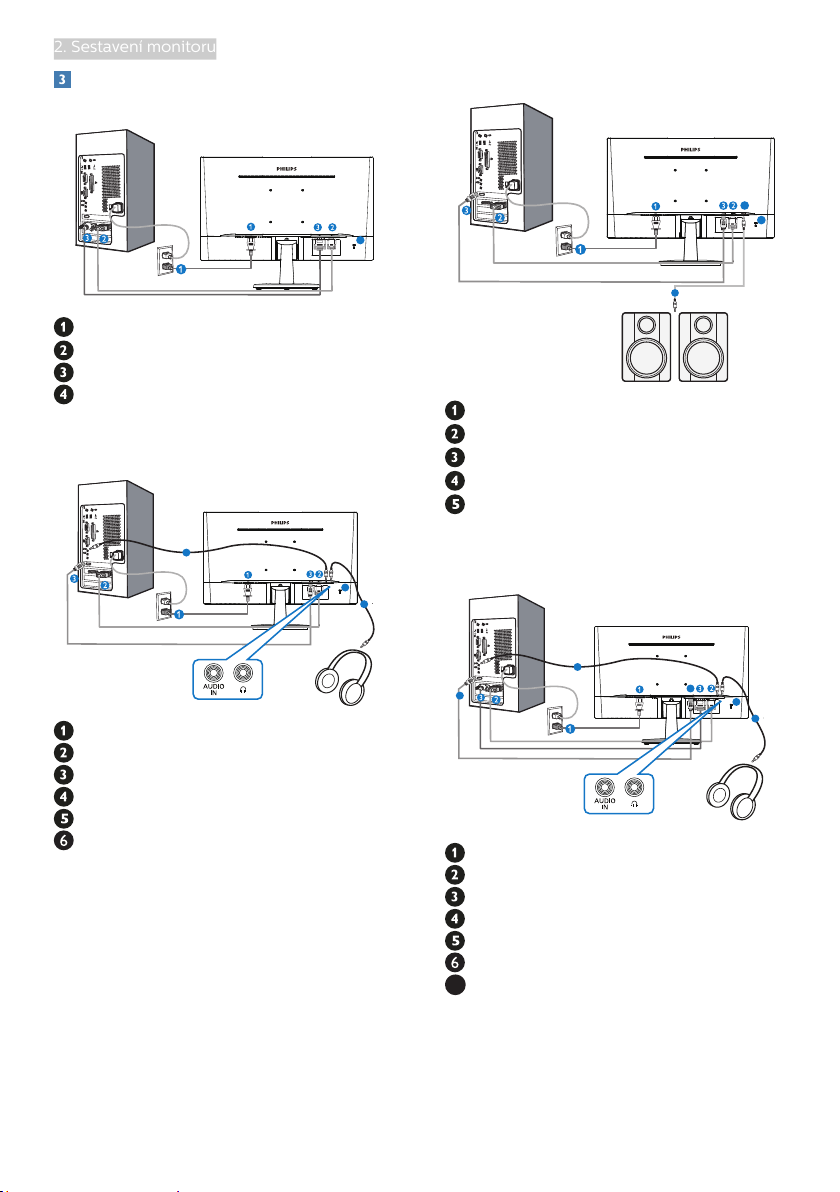
2. Sestavení monitoru
Připojení k počítači
4
6
4
5
4
5
4
7
5
4
4
6
2X3V7QS
Vstup střídavého napájení
Vstup VGA
Vstup DVI-D
Zámek proti krádeži Kensington
2X3V7QHA
2X3V7QHS
Vstup střídavého napájení
Vstup VGA
Vstup HDMI
Výstup zvuku HDMI
Zámek proti krádeži Kensington
2X3V7QDA
Vstup střídavého napájení
Vstup VGA
Vstup HDMI
Výstup sluchátek
Vstup zvuku
Zámek proti krádeži Kensington
Vstup střídavého napájení
Vstup VGA
Vstup DVI
Vstup HDMI
Výstup sluchátek
Vstup zvuku
7
Zámek proti krádeži Kensington
6
Page 9
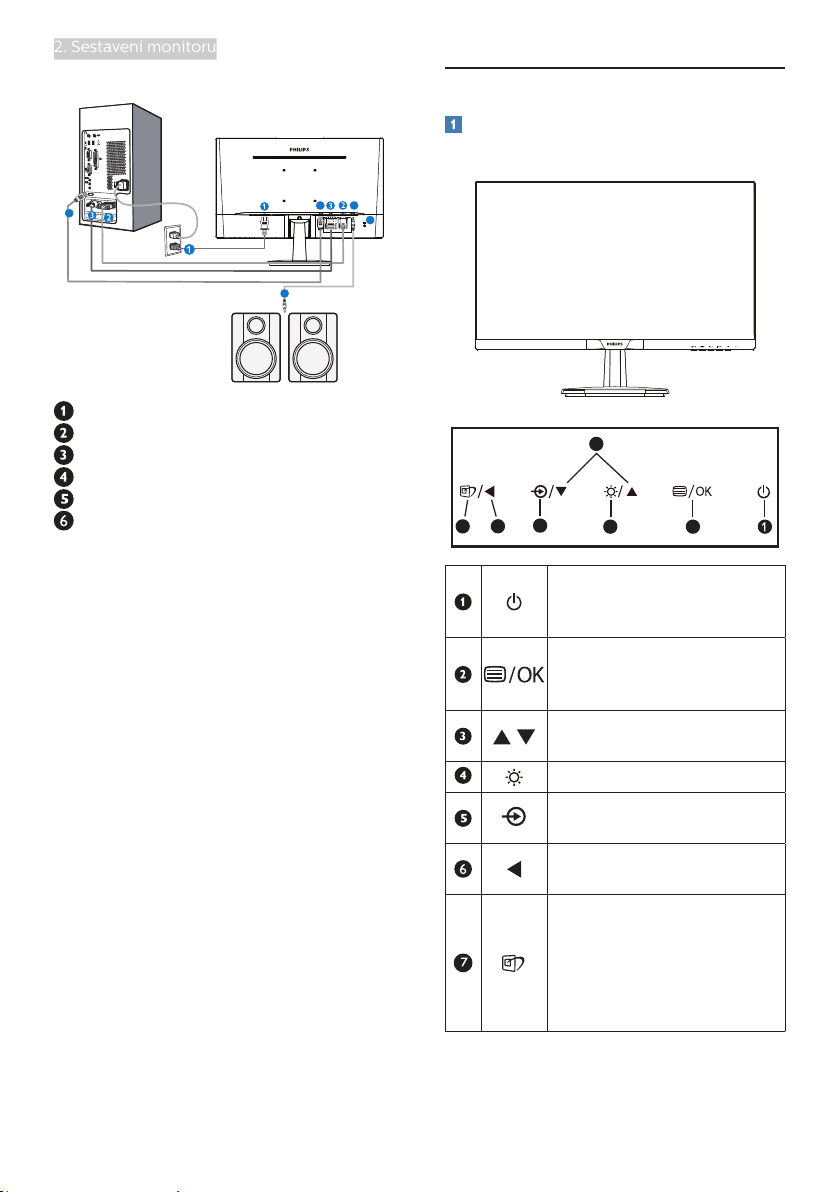
2. Sestavení monitoru
2X3V7QDS
6
54
4
5
Vstup střídavého napájení
Vstup VGA
Vstup DVI
Vstup HDMI
Výstup zvuku HDMI
Zámek proti krádeži Kensington
2.2 Ovládání monitoru
Popis výrobku z čelního pohledu
2X3V7QS, 2X3V7QHS, 2X3V7QDS
3
5
67
24
Připojení k počítači
1. Pevně připojte napájecí kabel k
zadní straně monitoru.
2. Vypněte počítač a odpojte jeho
napájecí kabel.
3. Připojte signálový kabel monitoru
do video konektoru na zadní straně
počítače.
4. Zapojte napájecí kabel počítače a
monitoru do nejbližší zásuvky.
5. Zapněte počítač a monitor. Jestliže
se na monitoru objeví obraz,
instalace je dokončena.
Slouží k ZAPNUTÍ a
VYPNUTÍ napájení
monitoru.
Slouží ke vstupu do
nabídky OSD.
Potvrzení nastavení OSD.
Slouží k úpravám nabídky
OSD.
Nastavení úrovně jasu.
Slouží ke změně zdroje
vstupního signálu.
Slouží k návratu na
předchozí úroveň OSD.
SmartImage. Na výběr
je několik možností:
EasyRead, Kancelář,
Fotografie, Film, Hra,
Úsporný, Režim potlačení
modrého světla a Vypnuto.
7
Page 10

2. Sestavení monitoru
2X3V7QHA, 2X3V7QDA
3
5
67
Slouží k ZAPNUTÍ a
VYPNUTÍ napájení
monitoru.
Slouží ke vstupu do
nabídky OSD.
Potvrzení nastavení OSD.
Slouží k úpravám nabídky
OSD.
Slouží k úpravě nastavení
hlasitosti reproduktoru.
Slouží ke změně zdroje
vstupního signálu.
Slouží k návratu na
předchozí úroveň OSD.
SmartImage. Na výběr
je několik možností:
EasyRead, Kancelář,
Fotografie, Film, Hra,
Úsporný, Režim potlačení
modrého světla a Vypnuto.
Popis zobrazení funkcí na obrazovce
Co je nabídka na obrazovce (OSD)?
Funkcí nabídky obrazovky (On-Screen
Display, OSD) jsou vybaveny všechny
monitory LCD Philips. Umožňuje
koncovému uživateli upravovat
vlastnosti obrazovky nebo vybírat
funkce monitoru přímo prostřednictvím
zobrazeného okna s pokyny. Níže je
uveden příklad příjemného rozhraní
obrazovky:
2X3V7QS
24
2X3V7QH, 2X3V7QD
Základní a jednoduché pokyny k
ovládacím tlačítkům
Ve výše uvedené nabídce obrazovky
OSD můžete stisknutím tlačítek na
předním rámečku monitoru pohybovat
kurzorem a stisknutím OK potvrdit
výběr nebo změnu.
8
Page 11

2. Sestavení monitoru
Nabídka OSD
Main menu Sub menu
Picture
OSD Settings
Setup
Language
Color
Input
Picture Format
Brightness
Contrast
Horizontal
Vertical
Transparency
OSD Time Out
H.Position
Auto
V.Position
Phase
Clock
Resolution Notification
Reset
Information
English, Deutsch, Español, Ελληνική, Français,
Italiano, Maryar,Nederlands, Português,
Português do Brasil,Polski,Русский ,Svenska,
Suomi,Türkçe,Čeština,Українська, 简体中文,
繁體中文,日本語,한국어
Color Temperature
sRGB
User Define
VGA
DVI (2X3V7QS, 2X3V7QD)
HDMI (2X3V7QH, 2X3V7QD)
SmartResponse
(2X3V7QH, 2X3V7QD)
SmartContrast
Gamma
Over Scan
(2X3V7QH, 2X3V7QD)
Pixel Orbiting
Wide Screen, 4:3
0~100
0~100
Sharpness
0~100
0~100
0~100
Off, 1, 2, 3, 4
5s, 10s, 20s, 30s, 60s
0~100
On, Off
Yes, No
0~100
0~100
0~100
6500K, 7500K, 9300K
Red: 0~100
Green: 0~100
Blue: 0~100
Off, Fast, Faster, Fastest
On, Off
1.8, 2.0, 2.2, 2.4, 2.6
On, Off
On, Off
LowBlue Mode
On
Off
1, 2, 3
Audio
(2X3V7QH/
2X3V7QD)
Audio In, HDMI
Stand-Alone
(2X3V7QHA/2X3V7QDA)
0~100
On, Off
On, Off
Volume
(2X3V7QH/2X3V7QD)
Audio Source
(2X3V7QHA/2X3V7QDA)
Mute
(2X3V7QH/2X3V7QD)
Níže je uveden celkový pohled
na strukturu OSD. Tento přehled
můžete využít, budete-li chtít později
prozkoumat různá nastavení.
Poznámka k rozlišení
Tento monitor je určen pro optimální
výkon při nativním rozlišení 1920 x
1080 při 60 Hz. Když je monitor zapnut
při jiném rozlišení, na obrazovce
se zobrazí výstraha: Pro optimální
výsledek použijte rozlišení 1920 x 1080
při 60 Hz.
Zobrazování výstrahy na nativní
rozlišení lze vypnout v části Setup
(Nastavení) v nabídce OSD.
Fyzické funkce
Náklon
20
9
Page 12

2. Sestavení monitoru
2.3 Odpojte stojánek podstavce
a podstavec
Demontáž stojánku podstavce
Než začnete demontovat podstavec
monitoru, postupujte podle pokynů
níže, aby se zabránilo jakémukoli
možnému poškození nebo zranění.
1. Umístěte monitor obrazovkou dolů
na měkký podklad, aby nedošlo k
poškrábání obrazovky.
2. Stiskněte zajišťovací svorky a
oddělte stojánek podstavce od
sloupku podstavce.
Poznámka
Tento monitor je kompatibilní s 100mm
x 100mm
montážním rozhraním kompatibilním se
standardem VESA.
100mm
100mm
3. Pro odpojení sloupku podstavce
stiskněte uvolňovací tlačítko.
1
2
10
Page 13

3. Optimalizace Obrazu
3. Optimalizace Obrazu
3.1 SmartImage
Co je to?
Funkce SmartImage nabízí scénáře,
které optimalizují zobrazení různých
typů obsahu a dynamicky zlepšuje
jas, kontrast, barvy a ostrost v reálném
čase. Funkce Philips SmartImage přináší
optimalizované zobrazení monitoru
bez ohledu na to, zda pracujete s
aplikacemi, prohlížíte obrázky nebo
sledujete video.
Proč to potřebuji?
Protože chcete sledovat monitor,
který přináší optimalizované zobrazení
všech vašich oblíbených typů obsahu.
Software SmartImage dynamicky
upravuje jas, kontrast, barvy a ostrost v
reálném čase pro dosažení nejlepšího
zážitku ze sledování monitoru.
Jak to funguje?
SmartImage exkluzivní špičková
technologie společnosti Philips,
která analyzuje obsah zobrazený na
obrazovce. Na základě vámi zvoleného
scénáře technologie SmartImage
dynamicky zlepšuje kontrast, sytost
barev a ostrost obrazu pro vylepšení
zobrazovaného obsahu – vše v reálném
čase stisknutím jediného tlačítka.
Jak aktivovat SmartImage?
1. Stisknutím se SmartImage zobrazí
na obrazovce;
2. Opakovaným stisknutím můžete
přepínat mezi režimy EasyRead,
Kancelář, Fotografie, Film, Hra,
Úsporný, Režim potlačení modrého
světla a Vypnuto.
3. Zobrazení SmartImage zůstane na
obrazovce po dobu 5 sekund nebo
můžete rovněž potvrdit stisknutím
tlačítka OK.
Na výběr je několik možností: EasyRead,
Kancelář, Fotografie, Film, Hra, Úsporný,
Režim potlačení modrého světla a
Vypnuto.
• EasyRead: Pomáhá zlepšit čitelnost
textu například v elektronických
knihách PDF Díky zvláštnímu
algoritmu zvyšujícímu kontrast a
ostrost hran textu je zobrazení
automatickým nastavením
jasu, kontrastu a teploty barev
optimalizováno pro pohodlné čtení
bez únavy očí.
• Office (Kancelář): Vylepšuje text
a snižuje jas pro zvýšení čitelnosti
a omezení namáhání zraku. Tento
režim podstatně zvyšuje čitelnost
a produktivitu při práci s tabulkami,
soubory PDF, skenovanými
články nebo jinými obecnými
kancelářskými aplikacemi.
• Photo (Fotografie): Tento profil
kombinuje vylepšení sytosti barev,
11
Page 14

3. Optimalizace Obrazu
dynamického kontrastu a ostrosti
pro zobrazení fotografií a dalších
obrázků s vynikající čistotou v živých
barvách – to vše bez artefaktů a
vybledlých barev.
• Movie (Film): Zvýšená svítivost,
prohloubená sytost barev,
dynamický kontrast a žiletková
ostrost zobrazují každý detail
v tmavších částech videa bez
deformace barev v jasnějších
částech a udržují dynamické
přirozené hodnoty pro dokonalé
zobrazení videa.
• Game (Hra): Tento profil přináší
nejlepší herní zážitek pro hráče,
protože aktivuje přebuzený okruh
pro optimální dobu odezvy,
omezení zubatých okrajů rychle se
pohybujících objektů na obrazovce
a vylepšení kontrastního poměru
pro jasné a tmavé scény.
• Economy (Úsporný): V tomto profilu
jsou upraveny jas a kontrast a jemně
vyladěno podsvícení pro zajištění
optimálního zobrazení běžných
kancelářských aplikací a nižší
spotřebu energie.
• LowBlue Mode (Režim potlačení
modrého světla): Režim potlačení
modrého světla pro vysokou
produktivitu zraku. Na základě
výzkumů bylo zjištěno, že podobně
jako ultrafialové paprsky mohou
paprsky modrého světla o krátké
vlnové délce z monitorů LED způsobit
poškození zraku a časem zhoršit
vidění. Nastavení Režim potlačení
modrého světla společnosti Philips
přispívá ke zdraví a využívá chytrou
softwarovou technologii pro omezení
škodlivého modrého světla o krátké
vlnové délce.
• Off (Vypnuto): Není použita
optimalizace funkce SmartImage.
3.2 SmartContrast
Co je to?
Jedinečná technologie, která
dynamicky analyzuje zobrazený obsah
a automaticky optimalizuje kontrastní
poměr monitoru pro maximální vizuální
čistotu a požitek ze sledování. Zvyšuje
podsvícení pro jasnější, ostřejší a
jasnější obraz nebo snižuje podsvícení
pro jasné zobrazení obrazu s tmavým
pozadím.
Proč to potřebuji?
Žádáte nejvyšší vizuální čistotu a
pohodlí sledování jakéhokoli typu
obsahu. SmartContrast dynamicky řídí
kontrast a upravuje podsvícení pro
jasné, ostré a jasné zobrazení her a
videa nebo pro zobrazení jasného,
čitelného textu pro kancelářskou práci.
Omezením spotřeby monitoru šetříte
náklady a prodlužujete život vašeho
monitoru.
Jak to funguje?
Po aktivaci bude funkce SmartContrast
v reálném čase analyzovat zobrazený
obsah a upravovat barvy a řídit
intenzitu podsvícení. Tato funkce bude
dynamicky vylepšovat kontrast pro
skvělý zážitek při prohlížení fotografií
nebo hraní her.
12
Page 15

4. Technické údaje
4. Technické údaje
Obraz/displej
Typ panelu LCD IPS technologie
Podsvícení Systém W-LED
Velikost panelu
Poměr stran 16:9
Rozteč obrazových bodů 223V7: 0,248 x 0,248 mm
SmartContrast 10.000.000:1
Doba odezvy (typická) 8ms (GtG_BW)
Inteligentní Response (ty-
pická)
(2X3V7QH, 2X3V7QD)
Optimální rozlišení 1920 x 1080 při 60 Hz
Zorný úhel (typická) 178° (H) / 178° (V) při C/R>10
Vylepšení obrazu SmartImage
Barevnost displeje 16,7M
Vertikální obnovovací
frekvence
Horizontální frekvence 30kHz - 83kHz
sRGB ANO
Bez blikání
Režim potlačení modrého
světla
Možnosti připojení
Vstup signálu
Vstupní signál Oddělená synchronizace, synchronizace podle zelené
Audio in/out
Usnadnění
Vestavěné reproduktory
(typická)
Usnadnění pro uživatele
223V7: 21,5" Š (54,6 cm)
243V7: 23,8" Š (60,5 cm)
273V7: 27" Š (68,6 cm)
243V7: 0,275 x 0,275 mm
273V7: 0,311 x 0,311 mm
5ms (GtG)
56Hz - 76Hz
ANO
ANO
2X3V7QS: VGA(analogový), DVI(digitální)
2X3V7QH: VGA(analogový), HDMI(digitální)
2X3V7QD: VGA(analogový), DVI(digitální),
HDMI(digitální)
2X3V7QHA, 2X3V7QDA: Audio vstup pro PC, výstup
sluchátek
2X3V7QHS, 2X3V7QDS: Výstup zvuku HDMI
2W x 2 (2X3V7QHA, 2X3V7QDA)
2X3V7QS, 2X3V7QHS, 2X3V7QDS:
2X3V7QHA, 2X3V7QDA:
13
Page 16

4. Technické údaje
Obraz/displej
Jazyky nabídky OSD
Angličtina, Němčina, Španělština, Francouzština,
Italština, Maďarština, Holandština, Portugalština,
Brazilská portugalština, Polština, Ruština, Švédština,
Finština, Turečtina, Čeština, Ukrajinština, Zjednodušená
čínština, Japonština, Korejština, Řečtina, Tradiční
čínština
Další usnadnění Zámek Kensington
Kompatibilita s technologií
DDC/CI, sRGB, Windows 7/ 8/ 8.1/10, Mac OSX
Plug & Play
Úchyt VESA 100x100 mm
Podstavec
Náklon -5/+20
Výkon (223V7)
Spotřeba energie
Běžný provoz
Spánek (pohotovost)
Vypnuto
Rozptyl tepla*
Běžný provoz
Spánek (pohotovost)
Off (Vypnuto)
Indikátor LED napájení
Střídavé vstupní
napětí 100 V, 50
Hz
19,75 W (typ.) 20,01 W (typ.) 20,63 W (typ.)
<0,5 W <0,5 W <0,5 W
<0,5 W <0,5 W <0,5 W
Střídavé vstupní
napětí 100 V, 50
Hz
77,52 BTU/hod.
(typ.)
<1,71 BTU/hod. <1,71 BTU/hod. <1,71 BTU/hod.
<1,71 BTU/hod. <1,71 BTU/hod. <1,71 BTU/hod.
Zapnuto: Bílá, Pohotovostní režim/režim spánku: Bílá
(bliká)
Střídavé vstupní
napětí 115 V, 50
Hz
Střídavé vstupní
napětí 115 V, 50
Hz
78,50 BTU/hod.
(typ.)
Napájení Integrovaný, 100 - 240 Vstř, 50 - 60 Hz
Výkon (243V7)
Spotřeba energie
Běžný provoz
Spánek (pohotovost)
Vypnuto
Rozptyl tepla*
Běžný provoz
Spánek (pohotovost)
Off (Vypnuto)
Indikátor LED napájení
Střídavé vstupní
napětí 100 V, 50
Hz
20,52 W (typ.) 20,89 W (typ.) 21,25 W (typ.)
<0,5 W <0,5 W <0,5 W
<0,5 W <0,5 W <0,5 W
Střídavé vstupní
napětí 100 V, 50
Hz
67,58 BTU/hod.
(typ.)
<1,71 BTU/hod. <1,71 BTU/hod. <1,71 BTU/hod.
<1,71 BTU/hod. <1,71 BTU/hod. <1,71 BTU/hod.
Zapnuto: Bílá, Pohotovostní režim/režim spánku: Bílá
(bliká)
Střídavé vstupní
napětí 115 V, 50
Hz
Střídavé vstupní
napětí 115 V, 50
Hz
70,10 BTU/hod.
(typ.)
Střídavé vstupní
napětí 230 V, 50
Hz
Střídavé vstupní
napětí 230 V, 50
Hz
80,97 BTU/hod.
(typ.)
Střídavé vstupní
napětí 230 V, 50
Hz
Střídavé vstupní
napětí 230 V, 50
Hz
71,67 BTU/hod.
(typ.)
14
Page 17

4. Technické údaje
Napájení Integrovaný, 100 - 240 Vstř, 50 - 60 Hz
Výkon (273V7)
Spotřeba energie
Běžný provoz
Spánek (pohotovost)
Vypnuto
Rozptyl tepla*
Běžný provoz
Spánek (pohotovost)
Off (Vypnuto)
Indikátor LED napájení
Střídavé vstupní
napětí 100 V, 50
Hz
26,07 W (typ.) 25,99 W (typ.) 25,70 W (typ.)
<0,5 W <0,5 W <0,5 W
<0,5 W <0,5 W <0,5 W
Střídavé vstupní
napětí 100 V, 50
Hz
88,98 BTU/hod.
(typ.)
<1,71 BTU/hod. <1,71 BTU/hod. <1,71 BTU/hod.
<1,71 BTU/hod. <1,71 BTU/hod. <1,71 BTU/hod.
Zapnuto: Bílá, Pohotovostní režim/režim spánku: Bílá
(bliká)
Střídavé vstupní
napětí 115 V, 50
Hz
Střídavé vstupní
napětí 115 V, 50
Hz
88,74 BTU/hod.
(typ.)
Napájení Integrovaný, 100 - 240 Vstř, 50 - 60 Hz
Rozměry
Výrobek s podstavce
(ŠxVxH)
490 x 368 x 195 mm(223V7)
540 x 415 x 209 mm(243V7)
612 x 453 x 227 mm(273V7)
Výrobek bez podstavce
(ŠxVxH)
490 x 296 x 45 mm(223V7)
540 x 325 x 45 mm(243V7)
612 x 367 x 45 mm(273V7)
Obal s podstavce (ŠxVxH) 575 x 440 x 113 mm(223V7)
588 x 465 x 115 mm(243V7)
664 x 452 x 134 mm(273V7)
Hmotnost
Výrobek s podstavcem 2,92 kg(223V7)
3,50 kg(243V7)
4,50 kg(273V7)
Výrobek bez podstavce 2,56 kg(223V7)
3,10 kg(243V7)
4,04 kg(273V7)
Výrobek s obalem 4,23 kg(223V7)
4,82 kg(243V7)
6,07 kg(273V7)
Provozní podmínky
Teplotní rozsah (provoz) 0°C až 40°C
Relativní vlhkost (provozní) 20 % až 80 %
Atmosférický tlak
(provozní)
Teplotní rozsah (mimo
provoz)
700 až 1060 hPa
-20°C až 60°C
Střídavé vstupní
napětí 230 V, 50
Hz
Střídavé vstupní
napětí 230 V, 50
Hz
85,56 BTU/hod.
(typ.)
15
Page 18

4. Technické údaje
Relativní vlhkost (mimo
provoz)
Atmosférický tlak (mimo
provoz)
10% až 90%
500 až 1060 hPa
Ekologie
ROHS ANO
EPEAT ANO (další podrobnosti viz poznámka 1)
Balení 100% recyklovatelný
Specifické látky Kryt 100% bez PVC BFR
EnergyStar Ano
Shoda a normy
Prohlášení o shodě CU, Semko, ETL, ISO9241-307, WEEE, TCO
Certified, CE Mark, FCC Class B, ICES-003, RCM,
UKRAINIAN, VCCI CLASS B(2X3V7QHS, 2X3V7QDS),
KCC(2X3V7QDA, 243V7QDS), CCC, CECP(2X3V7QS,
2X3V7QHS, 2X3V7QDS), BSMI(2X3V7QHA, 2X3V7QDA)
Opláštění
Barva Černá
Povrchová úprava Textura
Poznámka
1. Certifikát EPEAT Gold nebo Silver je platný pouze tam, kde společnost Philips
zaregistruje produkt. Informace o stavu registrace ve vaší zemi viz www.epeat.net.
2. Tyto údaje se mohou změnit bez předchozího oznámení. Stáhněte si nejnovější
verzi letáku z webu www.philips.com/support.
3. Doba chytré odezvy je optimální hodnota testu GtG nebo GtG (BW).
16
Page 19

4. Technické údaje
4.1 Režimy rozlišení a
předvoleb
Maximální rozlišení
1920x1080 při 60 Hz (analogový
vstup)
1920x1080 při 60 Hz (digitální vstup)
Doporučené rozlišení
1920x1080 při 60 Hz (analogový
vstup)
1920 x 1080 při 60 Hz. Pro dosažení
optimální kvality zobrazení dodržujte
toto doporučené rozlišení.
Vodorovná
frekvence
(kHz)
31,47 720x400 70,09
31,47 640x480 59,94
35,00 640x480 66,67
37,86 640x480 72,81
37,50 640x480 75,00
35,16 800x600 56,25
37,88 800x600 60,32
48,08 800x600 72,19
46,88 800x600 75,00
47,73 832x624 74,55
48,36 1024x768 60,00
56,48 1024x768 70,07
60,02 1024x768 75,03
44,77 1280x720 59,86
60,00 1280x960 60,00
63,89 1280x1024 60,02
79,98 1280x1024 75,03
55,94 1440x900 59,89
70,64 1440 x 900 74,98
65,29 1680x1050 59,95
67,50 1920x1080 60,00
Rozlišení Svislá
frekvence
(Hz)
Poznámka
Upozorňujeme vás, že tento monitor
funguje nejlépe při nativním rozlišení
17
Page 20

5. Řízení spotřeby
5. Řízení spotřeby
Pokud je v daném počítači nainstalován
software nebo videokarta vyhovující
normě DPM organizace VESA, monitor
dokáže automaticky snížit svou spotřebu
energie, není-li používán. Pokud počítač
rozpozná vstup z klávesnice, myši nebo
jiného vstupního zařízení, monitor se
automaticky „probudí“. Následující
tabulka uvádí spotřebu energie a
signalizaci této funkce pro automatickou
úsporu energie:
223V7
Definice řízení spotřeby
Režim
Video H-synch. V-synch.
VESA
Aktivní ZAP. Ano Ano
Spánek VYP. Ne Ne 0,5 W (typ.) Bílá (bliká)
Vypnuto VYP. - - 0,5 W (typ.) VYP.
Spotřeba
energie
21,18 W (typ.)
29,56 W (max.)
243V7
Definice řízení spotřeby
Režim
Video H-synch. V-synch.
VESA
Aktivní ZAP. Ano Ano
Spánek VYP. Ne Ne 0,5 W (typ.) Bílá (bliká)
Vypnuto VYP. - - 0,5 W (typ.) VYP.
Spotřeba
energie
21,39 W (typ.)
26,64 W (max.)
Barva
indikátoru
LED
Bílá
Barva
indikátoru
LED
Bílá
• Nativní rozlišení: 1920 x 1080
• Kontrast: 50%
• Jas: 100%
• Barevná teplota: 6500 K s plně
bílým vzorkem
Poznámka
Tyto údaje se mohou změnit bez
předchozího oznámení.
273V7
Definice řízení spotřeby
Režim
Video H-synch. V-synch.
VESA
Aktivní ZAP. Ano Ano
Spánek VYP. Ne Ne 0,5 W (typ.) Bílá (bliká)
Vypnuto VYP. - - 0,5 W (typ.) VYP.
Spotřeba
26,38 W (typ.)
34,54 W (max.)
Následující kongurace se používá při
měření energetické spotřeby tohoto
monitoru.
energie
Barva
indikátoru
LED
Bílá
18
Page 21

6. Péče o zákazníky a záruka
6. Péče o zákazníky a
subpixel
pixel
záruka
6.1 Postup při vadných
pixelech plochého panelu
společnosti Philips
Společnost Philips se snaží dodávat
výrobky nejvyšší kvality. Používá několik
nejpokročilejších výrobních postupů
výroby v tomto odvětví a prosazuje
přísnou kontrolu kvality. Defektům
obrazových bodů nebo dílčích
obrazových bodů u panelů TFT LCD,
které se používají pro ploché monitory,
se nicméně někdy nedá zabránit. Žádný
výrobce nemůže zaručit, že všechny
panely budou bez defektů obrazových
bodů, ale společnost Philips zaručuje, že
každý monitor s nepřijatelným počtem
defektů bude v rámci záruky opraven
nebo vyměněn. Tento text vysvětluje
jednotlivé druhy defektů na pixelech a
určuje únosnou úroveň chybovosti pro
každý druh. Aby bylo možné uplatnit
záruční opravu nebo výměnu, musí
počet defektních obrazových bodů
panelu TFT LCD přesáhnout tuto úroveň
únosnosti. Na monitoru například nesmí
být více defektních dílčích obrazových
bodů než 0,0004 %. Dále, protože
některé typy kombinací vad pixelů jsou
lépe postřehnutelné než jiné, stanovuje
pro ně společnost Philips ještě větší
nároky na kvalitu. Tato norma se
dodržuje celosvětově.
mnoho pixelů pohromadě, tvoří obraz.
Když všechny subpixely určitého pixelu
svítí, jeví se tyto tři subpixely společně
jako jediný bílý pixel. Když jsou všechny
tmavé, jeví se tyto tři subpixely jako
jeden černý pixel. Další kombinace
rozsvícených a tmavých subpixelů se
jeví jako pixely různých barev.
Druhy pixelových vad
Vady pixelů a subpixelů se na obrazovce
projevují různými způsoby. Existují dva
druhy vad pixelu a v rámci těchto druhů
je několik typů subpixelových vad.
Defekty světlých bodů
Defekty světlých bodů se projevují jako
obrazové body nebo dílčí obrazové
body, které vždy svítí nebo jsou 'aktivní'.
Světlý bod je dílčí obrazový bod, který
vystupuje z obrazovky, když je na
monitoru zobrazena tmavá plocha.
Existují následující typy defektů světlých
bodů:
Jeden červený, zelený nebo modrý
subpixel
subpixely
Pixely a subpixely
Pixel, neboli obrazovkový bod, se skládá
ze tří subpixelů v základních barvách
červené, zelené a modré. Když je
pixely
Dva sounáležící subpixely:
- červený + modrý = alový
- červený + zelený = žlutý
- zelený + modrý = světle modrý
19
Page 22

6. Péče o zákazníky a záruka
Tři sounáležící rozsvícené subpixely
(jeden bílý pixel).
Poznámka
Červený nebo modrý světlý bod musí
být o více než 50 procent jasnější, než
sousední body; zelený světlý bod je o
30 procent jasnější, než sousední body.
Defekty tmavých bodů
Defekty tmavých bodů se projevují jako
obrazové body nebo dílčí obrazové
body, které nikdy nesvítí nebo jsou
„neaktivní“. Tmavý bod je dílčí obrazový
bod, který vystupuje z obrazovky, když
je na monitoru zobrazena světlá plocha.
Existují následující typy defektů tmavých
bodů:
Vzdálenost pixelových vad
Protože vady pixelů a subpixelů
stejného typu, které se vyskytují blízko
sebe, mohou být patrnější, určuje
společnost Philips i tolerance na
vzdálenost vad pixelů.
20
Page 23

6. Péče o zákazníky a záruka
Tolerance vad pixelů
Aby bylo možné uplatnit opravu nebo výměnu kvůli defektním obrazovým bodům
v záruční době, musí panel TFT LCD plochého monitoru Philips vykazovat defekty
obrazových bodů nebo dílčích obrazových bodů, které překračují tolerance uvedené v
následujících tabulkách.
KAZY JASNÝCH BODŮ PŘIJATELNÝ POČET VAD
1 trvale svítící bod 3
2 sousední trvale svítící body 1
3 sousední trvale svítící body (nebo 1 trvale svítící bílý
0
bod)
Vzdálenost mezi dvěma kazy jasných bodů* >15 mm
Celkový počet kazů jasných bodů všech typů 3
KAZY ČERNÝCH BODŮ PŘIJATELNÝ POČET VAD
1 tmavý bod 5 nebo méně
2 sousední tmavé body 2 nebo méně
3 sousední tmavé body 0
Vzdálenost mezi dvěma kazy černých bodů* >15 mm
Celkový počet kazů černých bodů všech typů 5 nebo méně
KAZy bodů celkem PŘIJATELNÝ POČET VAD
Celkový počet kazů jasných nebo černých bodů všech
5 nebo méně
typů
Poznámka
1. 1 nebo 2 sousední vadné body (1 barva) = 1 vadný bod
2. Tento monitor je kompatibilní se standardem ISO 9241-307. ( ISO 9241-307:
Ergonimický požadavek, analýza a metody testování shody pro elektronická
zobrazovací zařízení)
3. Norma ISO9241-307 je následníkem dřívější normy ISO13406, která byla zrušena
organizací ISO (International Organisation for Standardisation) ke dni: 2008-11-13
21
Page 24

6. Péče o zákazníky a záruka
6.2 Péče o zákazníky & záruka
Podrobné informace o záruce a požadavky na dodatečnou podporu platné pro vaši
oblast najdete na webu www.philips.com/support nebo kontaktujte centrum péče o
zákazníky Philips.
Chcete-li využít rozšířenou záruku nebo rozšířit běžnou záruční dobu, naše
certifikované servisní středisko nabízí mimozáruční servisní balíček.
Chcete-li tuto službu využít, zakupte ji do 30 kalendářních dní od zakoupení produktu.
Služby v rámci rozšířené záruky zahrnují vyzvednutí, opravu a vrácení. Veškeré náklady
hradí uživatel.
Pokud certifikovaný servisní partner nemůže provést požadované opravy v rámci
nabízeného balíčku rozšířené záruky, pokud možno pro vás najdeme alternativní
řešení v rámci zakoupené rozšířené záruční doby.
Další podrobnosti vám poskytne zástupce služeb pro zákazníky společnosti Philips
nebo místní kontaktní středisko (podle čísla zákaznické péče).
Číslo centra péče o zákazníky Philips je uvedeno níže.
• Místní standardní
záruční doba
• Liší se podle
regionu
**Je vyžadován doklad o nákupu produktu a rozšířené záruky.
• Rozšířená záruční
doba
• + 1 rok • Místní standardní záruční doba
• + 2 roky • Místní standardní záruční doba
• + 3 roky • Místní standardní záruční doba
• Celková záruční doba
+1
+2
+3
Poznámka
Příručka s důležitými informacemi o regionální servisní telefonní horké lince je k
dispozici na webových stránkách podpory společnosti Philips.
22
Page 25

7. Odstraňování problémů a časté dotazy
7. Odstraňování
problémů a časté
dotazy
7.1 Odstraňování problémů
Na této stránce jsou uvedeny problémy,
které může odstranit uživatel. Pokud
problém přetrvává i po vyzkoušení
těchto řešení, kontaktujte zástupce
služeb pro zákazníky společnosti Philips.
Běžné problémy
Žádný obraz (indikátor LED napájení
nesvítí)
• Zkontrolujte, zda je napájecí kabel
připojen k elektrické zásuvce a do
zadní části monitoru.
• Nejdříve zkontrolujte, zda se vypínač
na přední straně monitoru nachází ve
OFF (VYPNUTÉ) poloze a stiskněte
jej do ON (ZAPNUTÉ) polohy.
Žádný obraz (indikátor LED napájení je
bílý)
• Zkontrolujte, zda je zapnutý počítač.
• Zkontrolujte, zda je kabel signálu
řádně připojen k počítači.
• Zkontrolujte, zda nejsou ohnuté
kolíky na připojovací straně kabelu
monitoru. Pokud ano, opravte nebo
vyměňte kabel.
• Pravděpodobně je aktivována funkce
řízení spotřeby
Obrazovka říká
Check cable connection
• Zkontrolujte, zda nejsou ohnuté
kolíky kabelu monitoru.
• Zkontrolujte, zda je zapnutý počítač.
Tlačítko AUTO nefunguje
• Automatická funkce je použitelná
pouze v režimu VGA-analogový.
Pokud výsledek není uspokojivý,
můžete provést ruční úpravy
prostřednictvím nabídky OSD.
Poznámka
Automatická funkce není použitelná
v režimu DVI-digitální, protože je
zbytečná.
Viditelné známky kouře nebo jiskření
• Neprovádějte žádné kroky pro
odstraňování problémů
• Pro zajištění bezpečnosti ihned
odpojte monitor od zdroje napájení
• Ihned kontaktujte zástupce služeb
pro zákazníky společnosti Philips.
Problémy se zobrazením
Obraz není vystředěn
• Upravte polohu obrazu pomocí
funkce „Auto“ v hlavních ovládacích
prvcích OSD.
• Upravte polohu obrazu pomocí
položek Phase/Clock (Fáze/
frekvence) v části Setup (Nastavení)
v OSD Main Controls (Hlavní
ovládací prvky OSD). Tato funkce je
platná pouze v režimu VGA.
Obraz se chvěje na obrazovce
• Zkontrolujte, zda je kabel signálu
řádně a bezpečně připojen ke
grafické desce nebo k počítači.
Dochází ke svislému blikání
• Zkontrolujte, zda je kabel monitoru
řádně připojen k počítači. (Rovněž
viz Stručná příručka).
• Upravte polohu obrazu pomocí
funkce „Auto“ v hlavních ovládacích
prvcích OSD.
23
Page 26

7. Odstraňování problémů a časté dotazy
• Omezte svislé pruhy pomocí položek
Phase/Clock (Fáze/frekvence)
v části Setup (Nastavení) v OSD
Main Controls (Hlavní ovládací prvky
OSD). Tato funkce je platná pouze v
režimu VGA.
Dochází k vodorovnému blikání
• Upravte polohu obrazu pomocí
funkce „Auto“ v hlavních ovládacích
prvcích OSD.
• Omezte svislé pruhy pomocí položek
Phase/Clock (Fáze/frekvence)
v části Setup (Nastavení) v OSD
Main Controls (Hlavní ovládací prvky
OSD). Tato funkce je platná pouze v
režimu VGA.
Obraz je rozmazaný, nevýrazný nebo
příliš tmavý
• Upravte kontrast a jas na obrazovce
OSD.
„Dosvit“, „vypálení“ nebo „zobrazení
duchů“ zůstane po vypnutí napájení.
• Dlouhodobé nepřerušované
zobrazení nehybného nebo
statického obrazu může způsobit
„vypálení“ obrazovky, rovněž známé
jako „dosvit“ nebo „zobrazení
duchů“. „Vypálení“, „dosvit“ nebo
„zobrazení duchů“ je dobře známý
jev u technologie panelů LCD.
V mnoha případech „vypálení“,
„dosvit“ nebo „zobrazení duchů“
postupně zmizí po určité době mimo
provoz.
• Před ponecháním monitoru bez
dozoru vždy aktivujte spořič
obrazovky.
• Bude-li na vašem monitoru LCD
zobrazen neměnící se statický
obsah, vždy aktivujte aplikaci pro
pravidelnou obnovu obrazovky.
• Vážné příznaky „vypálení“, „dosvitu“
nebo „zobrazení duchů“ nezmizí a
nelze je opravit. Na výše uvedené
poškození se nevztahuje záruka.
Obraz je zdeformovaný. Text je nejasný
nebo rozmazaný.
• Nastavte rozlišení zobrazení
počítače na stejný režim, v jakém se
nachází doporučené nativní rozlišení
obrazovky monitoru.
Na obrazovce se objevují zelené,
červené, modré, tmavé a bílé tečky
• Zbývající body jsou normální
vlastností tekutých krystalů
používaných současnou technologií.
Další podrobnosti viz pravidla
pro obrazové body.
Světlo indikátoru „napájení“ je příliš
silné a ruší
• Můžete nastavit intenzitu světla
indikátoru „napájení“ v části Power
LED (Indikátor LED napájení) v části
Setup (Nastavení) v OSD Main
Controls (Hlavní ovládací prvky
nabídky OSD).
Potřebujete-li další pomoc, viz seznam
Informační střediska pro zákazníky
a kontaktujte zástupce služeb pro
zákazníky společnosti Philips.
7.2 Obecné časté dotazy
OTÁZKA 1: Když nainstaluji svůj monitor,
co mám udělat, když se na
obrazovce zobrazí zpráva
„Cannot display this video
mode“ (Tento režim videa
nelze zobrazit)?
Odpověď: Doporučené rozlišení pro
tento monitor: 1920 x 1080 při
60 Hz.
• Odpojte všechny kabely, potom
připojte počítač k monitoru, který jste
použili předtím.
• V Start Menu (nabídce Start)
24
Page 27

7. Odstraňování problémů a časté dotazy
operačního systému Windows vyberte
Settings/Control Panel (Nastavení/
Ovládací panely). V okně Control
Panel (Ovládací panely) vyberte ikonu
Display (Zobrazení). Na panelu Display
Control (Zobrazení – vlastnosti)
vyberte kartu „Settings“ (Nastavení).
Na kartě nastavení v poli označeném
„desktop area“ (pracovní plocha)
přesuňte posuvník na 1920 x 1080
obrazových bodů.
• Klepněte na „Advanced Properties“
(Upřesnit), nastavte položku Refresh
Rate (Obnovovací frekvence) na 60 Hz
a potom klepněte na OK.
• Restartujte počítač a zopakováním
kroku 2 a 3 ověřte, zda je počítač
nastaven na 1920 x 1080 při 60 Hz.
• Vypněte počítač, odpojte starý monitor
a znovu připojte monitor LCD Philips.
• Zapněte monitor a potom zapněte
počítač.
OTÁZKA 2: Jaká je doporučená
obnovovací frekvence
monitoru LCD?
Odpověď: Doporučená obnovovací
frekvence u monitorů LCD je
60 Hz. V případě jakéhokoli
rušení na obrazovce ji můžete
nastavit na 75 Hz a uvidíte,
zda rušení zmizí.
OTÁZKA 3: Co jsou soubory .inf a .icm
na disku CD-ROM? Jak lze
nainstalovat ovladače (.inf a
.icm)?
Odpověď: Jedná se o soubory ovladače
monitoru. Při instalaci
ovladačů postupujte podle
pokynů v uživatelské příručce.
Při první instalaci bude počítač
pravděpodobně požadovat
ovladače monitoru (soubory
.inf a .icm) nebo disk s
ovladači. Postupujte podle
pokynů a vložte (doprovodný
disk CD-ROM), který je
součástí této sady. Ovladače
monitoru (soubory .inf a
.icm) budou nainstalovány
automaticky.
OTÁZKA 4: Jak mám upravit rozlišení?
Odpověď: Dostupná rozlišení určuje
gracká karta/ovladač graky
a monitor. Požadované
rozlišení můžete vybrat v
části Control Panel (Ovládací
panely) systému Windows®
v části „Display properties“
(Zobrazení - vlastnosti).
OTÁZKA 5: Co když se během
nastavení monitoru ztratím
prostřednictvím nabídky OSD?
Odpověď: Jednoduše stiskněte tlačítko
OK a potom volbou „Reset“
(Obnovit) obnovte všechna
původní nastavení výrobce.
OTÁZKA 6: Je obrazovka LCD odolná
proti poškrábání?
Odpověď: Obecně se doporučuje
nevystavovat povrch panelu
nadměrným úderům a chránit
jej před ostrými nebo tupými
předměty. Při manipulaci
s monitorem nevyvíjejte
na povrch panelu žádný
tlak ani sílu. Mohlo by to
negativně ovlivnit vaše záruční
podmínky.
OTÁZKA 7: Jak lze čistit povrch monitoru
LCD?
Odpověď: Pro běžné čištění použijte čistý
a měkký hadřík. Pro důkladné
čištění použijte izopropyl
alkohol. Nepoužívejte žádná
jiná rozpouštědla, jako
etylalkohol, etanol, aceton,
hexan atd.
OTÁZKA 8: Lze měnit nastavení barev
monitoru?
Odpověď: Ano, nastavení barev můžete
změnit prostřednictvím
nabídky OSD podle
následujících kroků:
25
Page 28

7. Odstraňování problémů a časté dotazy
• Stisknutím tlačítka „OK“ zobrazte
nabídku OSD.
• Stisknutím tlačítka „Down“ (Šipka
dolů) vyberte volbu „Color“ (Barva)
a stisknutím tlačítka „OK“ přejděte na
nastavení barev. K dispozici jsou tři
nastavení (viz níže).
Color Temperature (Teplota barev):
1.
k dispozici je dvou nastavení:
6500K a 9300K. Při nastavení v
rozsahu 6500K vypadají barvy
na panelu „teplé s červenobílým
barevným tónem“, zatímco při
nastavení teploty 9300K vypadají
barvy na panelu „studené s
modrobílým barevným tónem“.
sRGB: standard pro zajištění
2.
správné přenosu barev mezi
různými zařízeními (např. digitální
fotoaparáty, monitory, tiskárny,
skenery atd.)
User Define (Uživatelské): uživatel
3.
si může zvolit vlastní nastavení
barev upravením červené, zelené a
modré složky.
Poznámka:
Měření světla barvy, které vyzařuje
předmět při zahřívání. Toto měření je
vyjádřeno v absolutním měřítku (stupně
Kelvina). Nižší teploty Kelvina, například
2004K, jsou červené; vyšší teploty, jako
například 9300K, jsou modré. Neutrální
teplota je bílá při 6504K.
OTÁZKA 9: Lze připojit tento monitor
LCD k libovolnému počítači,
pracovní stanici nebo
počítači Mac?
Odpověď: Ano. Všechny monitory LCD
Philips jsou plně kompatibilní
se standardními počítači,
počítači Mac a pracovními
stanicemi. Pro připojení
monitoru k systému Mac
může být zapotřebí kabelový
adaptér. Další informace vám
poskytne nejbližší obchodní
zástupce Philips.
OTÁZKA 10: Jsou monitory Philips LCD
vybaveny technologií Plugand-Play?
Odpověď: Ano, tyto monitory jsou
kompatibilní s technologií
Plug-and-Play v operačním
systému Windows 7/
Windows 8/Windows 8.1/
Windows 10, Mac OSX.
OTÁZKA 11: Co znamená lpění obrazu,
vypálení obrazu, dosvit nebo
„duch“ v souvislosti s panely
LCD?
Odpověď: Dlouhodobé nepřerušované
zobrazení nehybného
nebo statického obrazu
může způsobit „vypálení“
obrazovky, rovněž
známé jako „dosvit“
nebo „zobrazení duchů“.
„Vypálení“, „dosvit“ nebo
„zobrazení duchů“ je dobře
známý jev u technologie
panelů LCD. V mnoha
případech „vypálení“,
„dosvit“ nebo „zobrazení
duchů“ postupně zmizí po
určité době mimo provoz.
Před ponecháním monitoru
bez dozoru vždy aktivujte
spořič obrazovky.
Bude-li na vašem monitoru
LCD zobrazen neměnící se
statický obsah, vždy aktivujte
aplikaci pro pravidelnou
obnovu obrazovky.
Výstraha
Selhání aktivace spořiče obrazovky nebo
aplikace pro pravidelné aktualizování
obrazovky může mít za následek vážné
příznaky „vypálení“, „dosvitu“ nebo
„zdvojeného dosvitu“, které nezmizí
a nelze je opravit. Na výše uvedené
poškození se nevztahuje záruka.
OTÁZKA 12: Proč se na displeji
nezobrazuje ostrý text a
proč mají zobrazené znaky
26
Page 29

7. Odstraňování problémů a časté dotazy
zubaté okraje?
Odpověď: Váš monitor nejlépe
pracuje při svém nativním
rozlišení 1920 x 1080 při 60
Hz. Používejte toto rozlišení
pro dosažení optimálního
zobrazení.
OTÁZKA 13: Jak odemknout/zamknout
rychlou klávesu?
Odpověď: Stisknutím a podržením
tlačítka po dobu
10 sekund odemknete/
zamknete rychlou klávesu.
Na monitoru se zobrazí
„Upozornění“ se stavem
odemknutí/zamknutí (viz
obrázky níže).
Monitor controls locked
Monitor control unlocked
27
Page 30

© 2017 Koninklijke Philips N.V. Všechna práva vyhrazena.
Philips a emblém štítu Philips jsou registrované obchodní
známky Koninklijke Philips N.V. a jsou používány v licenci
od Koninklijke Philips N.V.
Údaje mohou být bez předchozího upozornění změněny.
Verze: M72X3V1L
